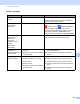User's Guide
Table Of Contents
- Příručka uživatele ADS-2400N/ADS-2800W/ADS-3000N/ADS-3600W
- Telefonní čísla společnosti Brother
- Příručky uživatele a kde je hledat?
- Začínáme
- Můžete používat následující funkce
- Obsah
- 1 Obecné informace
- Používání příručky
- Informace o přístroji
- Přehled ovládacího panelu (ADS-2400N / ADS-3000N)
- Přehled ovládacího panelu (ADS-2800W / ADS-3600W)
- Nastavení zástupce (ADS-2800W / ADS-3600W)
- Přístup k nástrojům Brother Utilities (Windows®)
- Základní nastavení (ADS-2400N / ADS-3000N)
- Základní nastavení (ADS-2800W / ADS-3600W)
- Blokování nastavení (ADS-2800W / ADS-3600W)
- Blokování funkcí 3.0 (ADS-2800W / ADS-3600W)
- Ověření Active Directory (ADS-2800W / ADS-3600W)
- Ověření LDAP (ADS-2800W / ADS-3600W)
- 2 Vlastnosti dokumentů
- 3 Příprava skenování
- 4 Příprava sítě na skenování pomocí počítače
- 5 Než začnete skenovat
- 6 Skenování pomocí počítače
- Změna uživatelského rozhraní ControlCenter4 (Windows®)
- Skenování pomocí aplikace ControlCenter4 v Domácím režimu (Windows®)
- Skenování pomocí aplikace ControlCenter4 v Pokročilém režimu (systém Windows®)
- Vytvoření uživatelské karty (aplikace ControlCenter4 v Pokročilém režimu) (Windows®)
- Změna nastavení skenování (ControlCenter4) (Windows®)
- Skenování pomocí aplikace Brother iPrint&Scan (Macintosh)
- Skenování pomocí Nuance™ PaperPort™ 14SE či jiných aplikací Windows®
- Použití ABBYY FineReader
- Skenování pomocí aplikací TWAIN (Macintosh)
- Skenování pomocí Přenosu obrázků Apple (ovladač ICA)
- 7 Skenování pomocí ovládacího panelu
- Uložení naskenovaných dokumentů na počítač v domácím režimu
- Uložení naskenovaných dokumentů na počítač v pokročilém režimu
- Uložení naskenovaných dokumentů na jednotku USB Flash
- Skenování dokumentů přímo na server FTP
- Skenování dokumentů na SFTP server
- Skenování dokumentů do sdílené složky / síťového umístění (Windows®)
- Skenování dokumentů do SharePoint
- Skenování pomocí webových služeb (Windows Vista®, Windows® 7, Windows® 8, Windows® 8.1 a Windows® 10)
- Odeslání naskenovaných dokumentů přímo na e-mailovou adresu (ADS-2800W / ADS-3600W)
- Nastavení adresáře (ADS-2800W / ADS-3600W)
- Nahrání naskenovaných dokumentů na web (ADS-2800W / ADS-3600W)
- Změna nastavení skenování do počítače (Windows®)
- Možnosti skenování pomocí dotykového displeje (ADS-2800W / ADS-3600W)
- 8 Správa přístroje z počítače
- 9 Běžná údržba
- 10 Odstraňování problémů
- Přehled
- Rozpoznání problému
- Chybové zprávy a zprávy údržby
- Provozní a softwarové potíže
- Informace o přístroji
- Kontrola výrobního čísla (ADS-2400N / ADS-3000N)
- Kontrola výrobního čísla (ADS-2800W / ADS-3600W)
- Povolení/zakázání sítě WLAN (ADS-2800W / ADS-3600W)
- Povolení/zakázání sítě LAN
- Povolení/zakázání rozhraní USB
- Resetovací funkce
- Resetujte přístroj (ADS-2400N / ADS-3000N)
- Resetování přístroje (ADS-2800W / ADS-3600W)
- A Technické údaje
- B Příloha
- C Rejstřík
Odstraňování problémů
236
10
Uviznuty / prilis
dlouhy dokument
Vodítka papíru nejsou nastavena
na správnou velikost dokumentu.
Tato nastavení nejsou vhodná pro
váš dokument.
Na povrchu podávacího nebo
zpětného válečku se nahromadil
papírový prach.
Odstraňte uvíznutí dokumentu (viz Uvíznutí
dokumentu na straně 238) a potom postupujte
následovně:
Nastavte vodítka papíru tak, aby odpovídala
šířce dokumentu. Pokud je při skenování
dokumentu, který obsahuje několik formátů
papíru, velikost skenování nastavena na volbu
Auto, vložte stránky rovně a tak blízko středu
přístroje, jak je to možné. Jestliže není podáván
dokument rovně, použije Kontinuální skenování.
Zkontrolujte nastavení. Viz část Důležité v
Uvíznutí dokumentu na straně 238.
Vyčistěte podávací a zpětný váleček. Viz
Vyčistěte skener a válečky na straně 214.
Detekce
vicenasobneho
podani
Přístroj podal více listů papíru
najednou.
Odstraňte podání více listů papíru. Viz Uvíznutí
dokumentu na straně 238.
Nepouzitelne
zarizeni
Do USB portu bylo vloženo
nepoužitelné zařízení.
Odpojte zařízení. Odpojením napájecího kabelu
přístroje z elektrické zásuvky a jeho opětovným
zapojením přístroj vypněte a znovu zapněte.
Nepouzitelne
zarizeni USB
Do portu USB bylo vloženo
nepodporované zařízení USB.
Nepodporované zařízení USB, například myš nebo
mobilní zařízení, které nepodporuje režim jednotky
USB Flash, odpojte od portu USB.
Rozbocovac USB neni
podporovan
K portu USB byl připojen rozbočovač
USB nebo jednotka USB Flash s
rozbočovačem.
Nepodporované zařízení, například rozbočovač USB
nebo jednotku USB Flash s rozbočovačem, odpojte
od portu USB.
Nedostatecne
uloziste USB
Připojená jednotka USB Flash je
zaplněna.
Stiskněte libovolné tlačítko (ADS-2400N /
ADS-3000N) nebo Zavrit (ADS-2800W /
ADS-3600W) a poté proveďte jedno z následujících:
Z jednotky USB Flash vymažte nepoužívané
soubory nebo složky a potom akci zopakujte.
Použijte jednotku USB Flash s dostatkem
volného místa.
Chyba pristupu USB Během přístupu k jednotce USB Flash
byla jednotka odpojena.
Stiskně
te jakékoliv tlačítko (ADS-2400N / ADS-3000N)
nebo Zavrit (ADS-2800W / ADS-3600W).
USB chraneno proti
zapisu
Zasunutá jednotka USB Flash je
chráněna proti zápisu.
Vyjměte chráněnou jednotku USB Flash, stiskněte
libovolné tlačítko (ADS-2400N / ADS-3000N) nebo
Zavrit (ADS-2800W / ADS-3600W) a potom
proveďte jeden z následujících postupů:
Vypněte ochranu jednotky USB Flash a potom
akci zopakujte.
Použijte paměťovou jednotku USB Flash, která
není chráněna proti zápisu.
Chybová zpráva Příčina Postup